告别平台压缩限制:Reubah使用cpolar实现公网访问实测
文章目录
- 前言
- 【视频教程】
- 1. Docker部署
- 2. 简单使用演示
- 3. 安装cpolar内网穿透
- 4. 配置公网地址
- 5. 配置固定公网地址
前言
在使用Reubah前,我尝试过12款图片压缩工具,要么画质损失严重,要么需要上传云端——直到发现这个本地化解决方案。它的"批量处理"功能彻底改变了我的工作流:拖入文件夹即可自动按平台要求压缩,甚至能记忆不同账号的尺寸偏好。最意外的是PDF转换功能,上周用它把设计稿转成文档,清晰度比在线工具高出3个层级。
配合cpolar固定域名后,我的团队伙伴也能远程使用这个压缩服务。现在摄影师拍完照直接上传到穿透链接,系统自动处理后同步到我的素材库,省去了传统邮件传输的等待时间。上个月帮妈妈压缩老年证照片,通过手机浏览器操作全程不到2分钟,这种"专业工具平民化"的体验让技术不再有门槛。
本文主要介绍如何在本地Linux服务器使用Docker快速部署一款超实用的图片与文档处理神器Reubah,并结合cpolar内网穿透工具轻松实现异地远程使用,图片、文档格式转换不再烦恼!
下面就来具体演示一下。
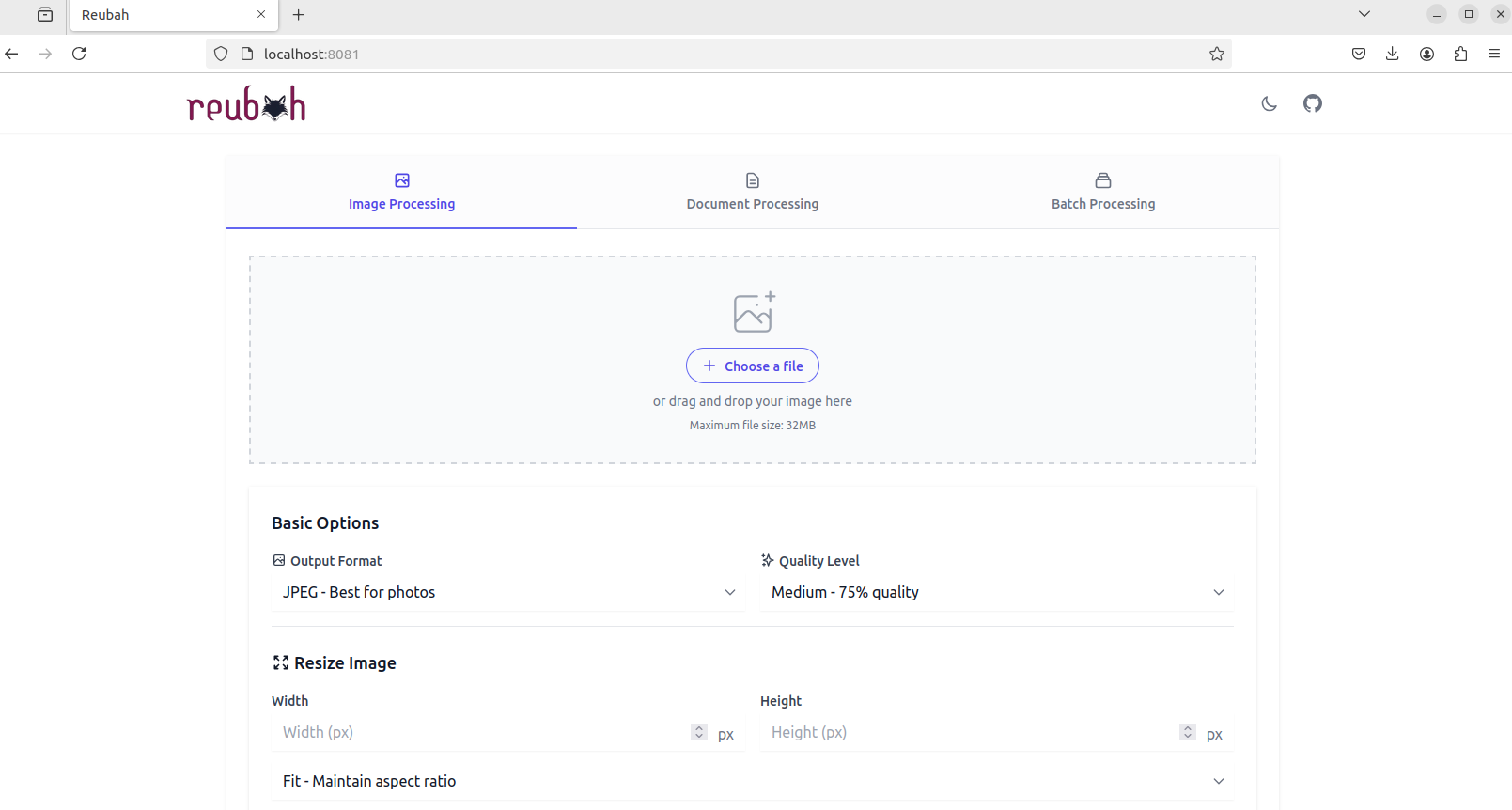
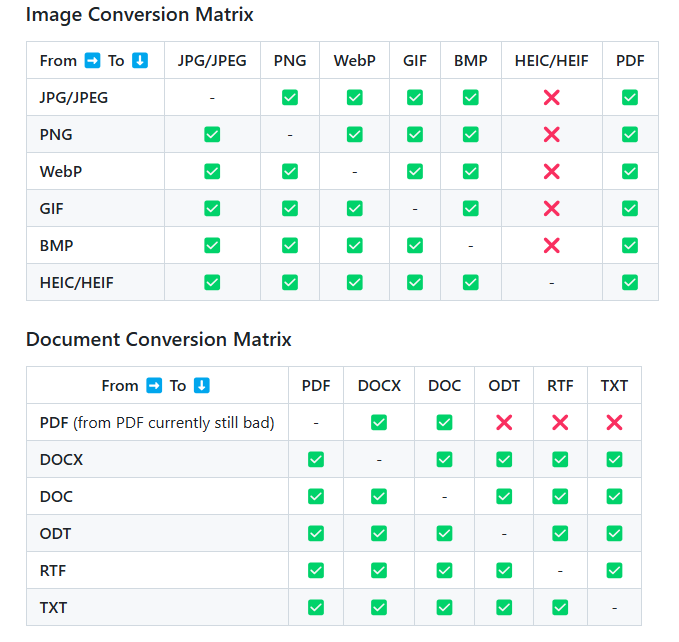
【视频教程】
1. Docker部署
本例使用Ubuntu 22.04进行演示,使用Docker进行部署,如果没有安装Docker,可以查看这篇教程进行安装:《Docker安装教程——Linux、Windows、MacOS》
安装好Docker后,打开终端执行这行命令启动容器即可:
sudo docker run -d --name reubah -p 8081:8081 -v doc-temp:/tmp -e PORT=8081 --restart unless-stopped ghcr.io/dendianugerah/reubah:latest

部署完成后,打开浏览器,访问http://localhost:8081即可进入Reubah的web页面了。
2. 简单使用演示
访问成功后,我们能看到Reubah的操作界面非常简洁明了,主要功能分为三个部分,即图片处理、文档处理和批处理。
拿图片处理来演示,点击加号按钮可以上传要处理的本地图片,最大支持32M以下的图片。
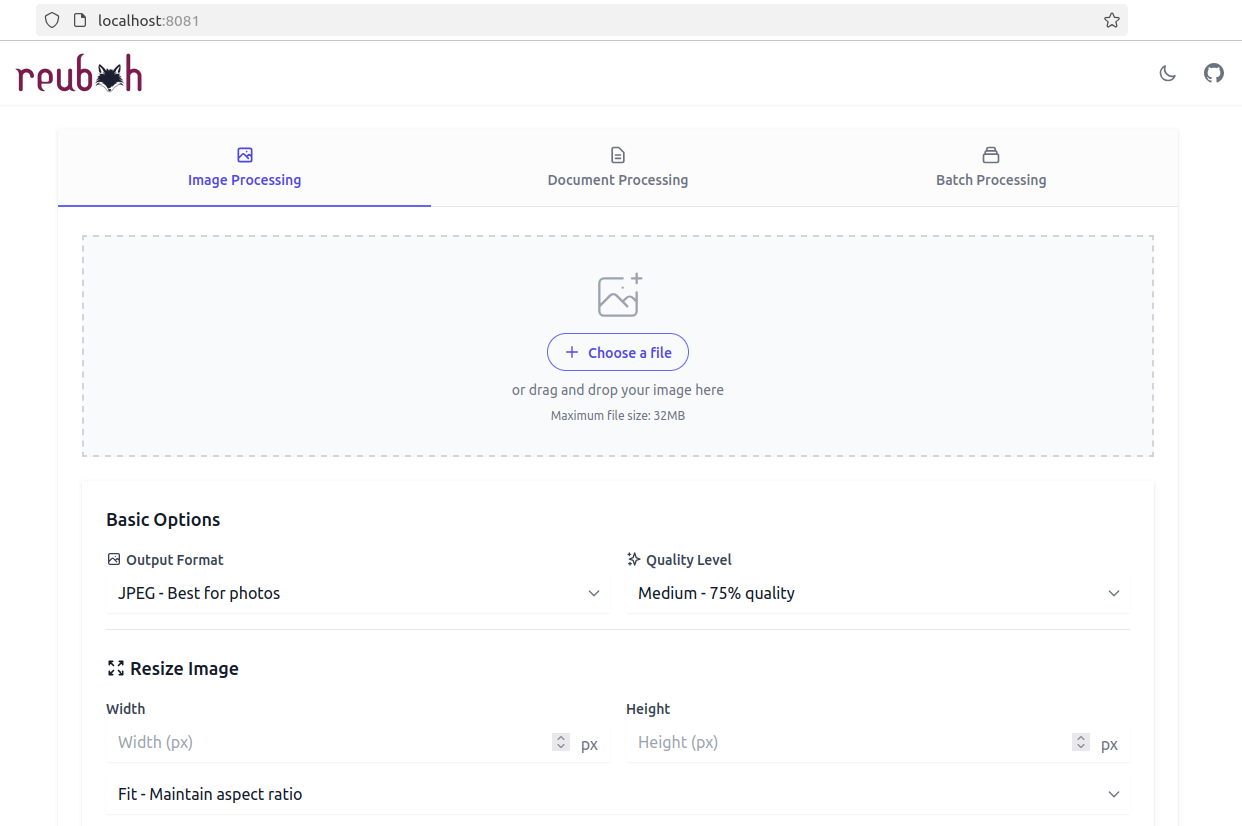
PS:如需中文显示,在浏览器中安装个翻译插件即可。
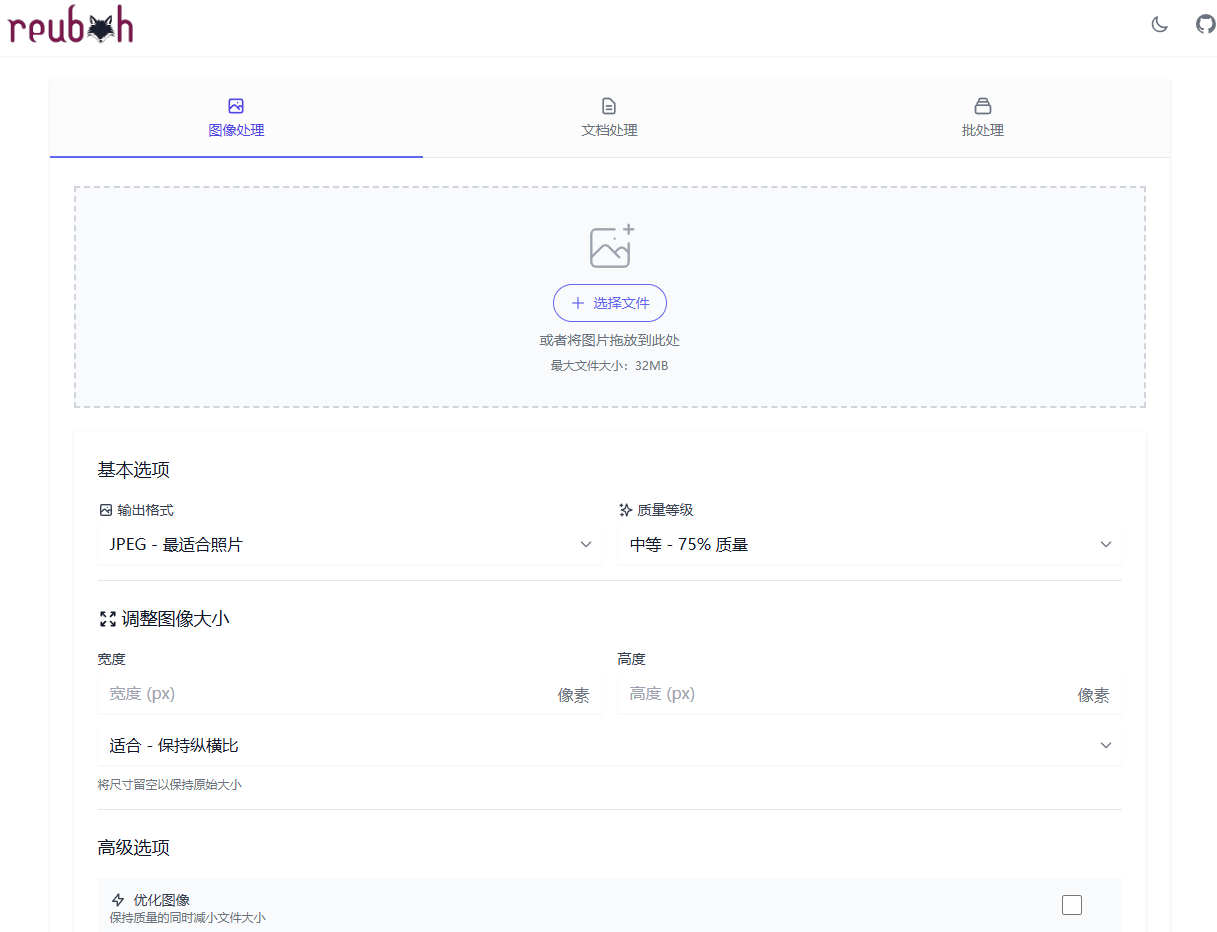
我这里上传了一张5M左右的图片,输出格式为JPG,转换后的质量等级选择了中等,其他默认。
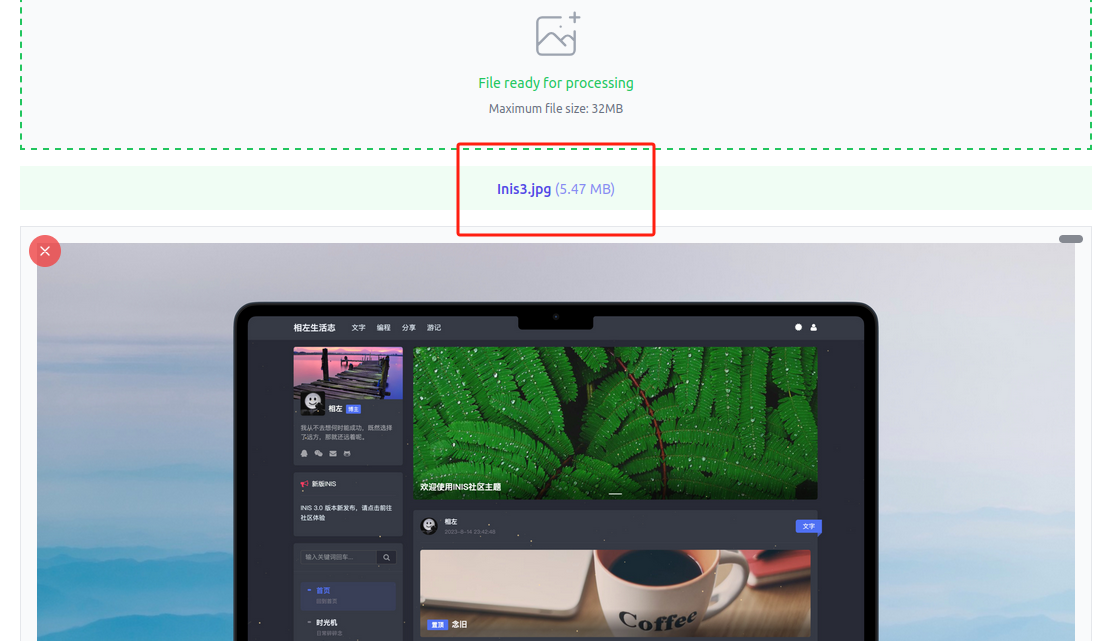
点击处理图像:
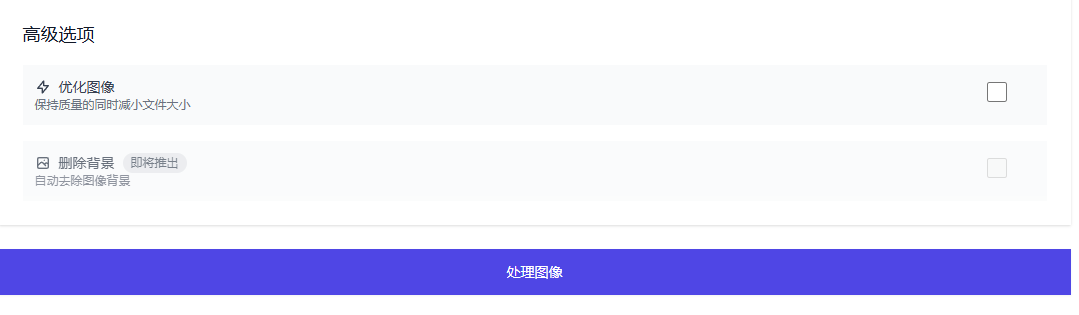
可以看到,经过压缩后的图片文件大小从5M缩小到了441KB!但清晰度几乎没有区别,点击右下角的下载按钮即可保存图片。
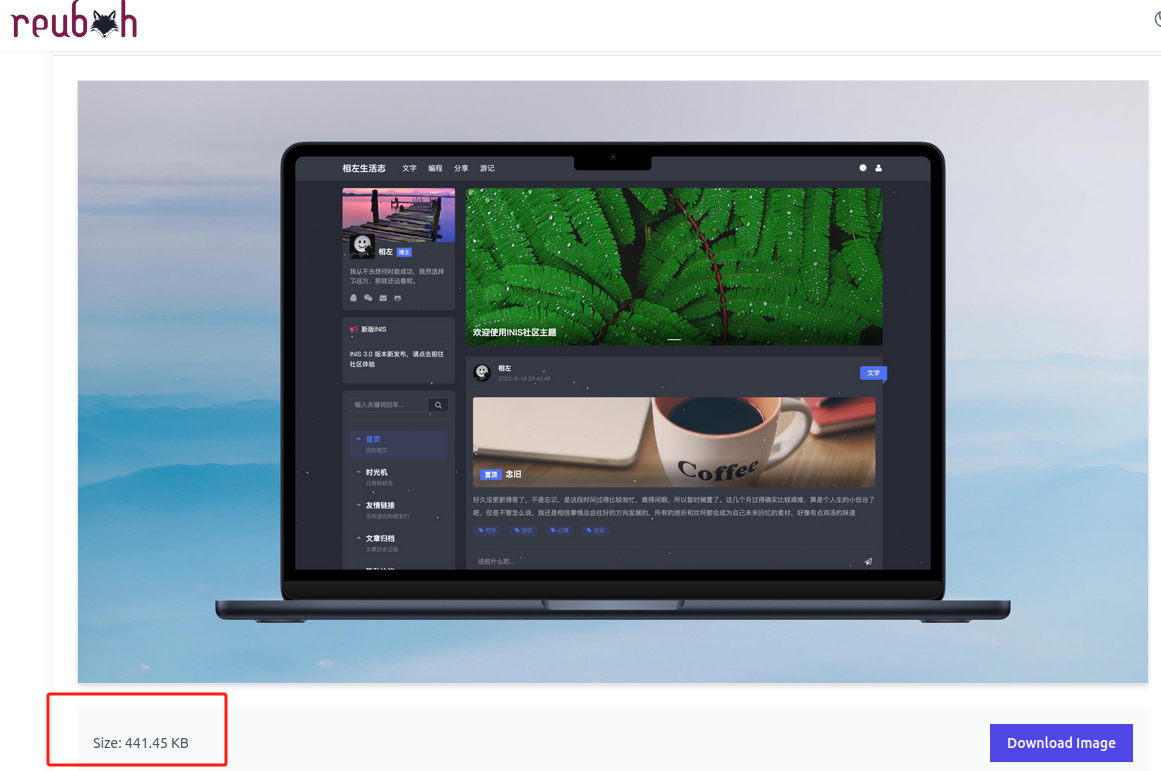
同样,如果想要转换文档的格式,我们先选择中间的文档处理,然后上传你要转换的文件后,选择输出格式,最后点击处理文档按钮即可,我这里上传了一篇word文档,转换为txt格式的文档,处理的速度很快,也没有发现出现乱码、错字等情况。
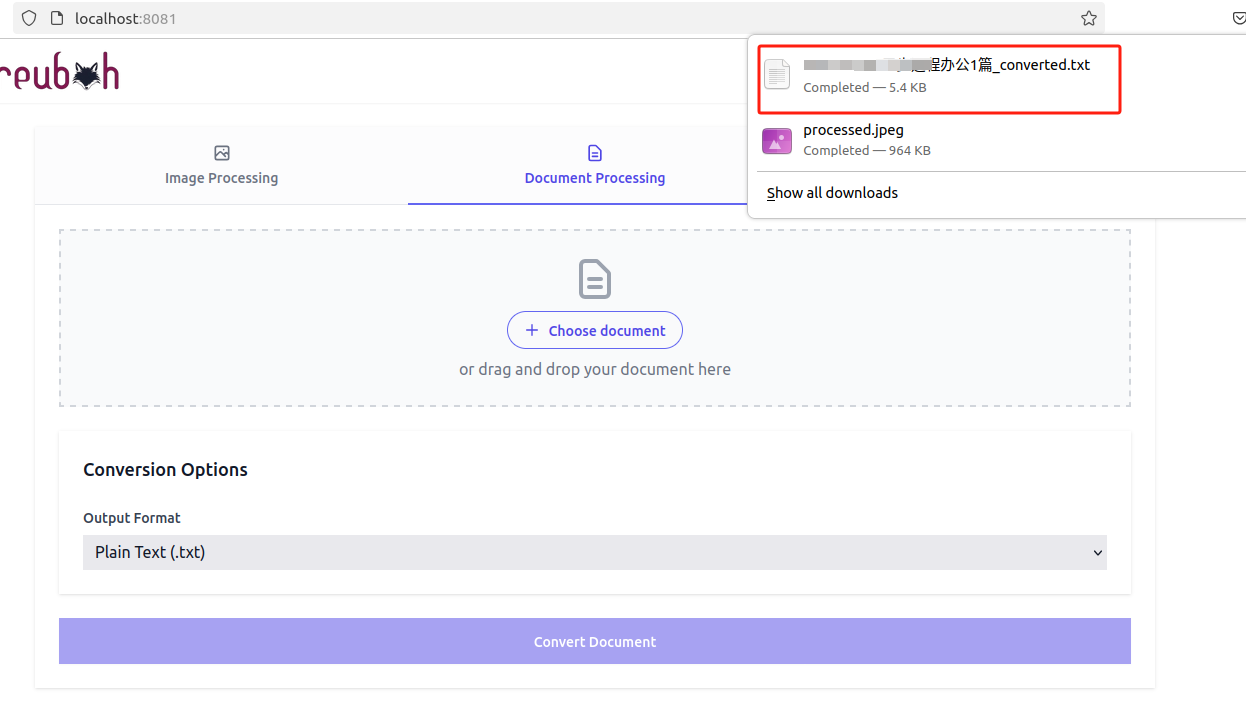
3. 安装cpolar内网穿透
不过我们目前只能在本地局域网内访问刚刚部署的Reubah来进行图片与文档处理,如果想不在同一局域网内时,也能在外部网络环境使用手机、平板、电脑等设备远程访问与分享给好友使用,应该怎么办呢?我们可以使用cpolar内网穿透工具来实现远程访问的需求。无需公网IP,也不用设置路由器那么麻烦。
下面是安装cpolar步骤:
Cpolar官网地址: https://www.cpolar.com
使用一键脚本安装命令:
sudo curl https://get.cpolar.sh | sh
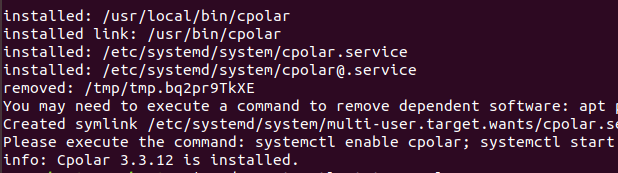
安装完成后,执行下方命令查看cpolar服务状态:(如图所示即为正常启动)
sudo systemctl status cpolar

Cpolar安装和成功启动服务后,在浏览器上输入ubuntu主机IP加9200端口即:【http://localhost:9200】访问Cpolar管理界面,使用Cpolar官网注册的账号登录,登录后即可看到cpolar web 配置界面,接下来在web 界面配置即可:
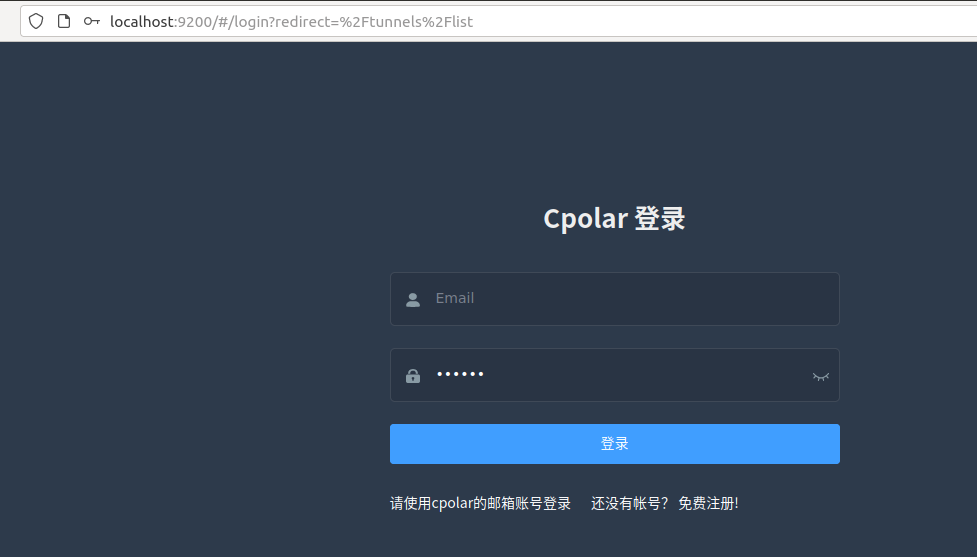
4. 配置公网地址
登录cpolar web UI管理界面后,点击左侧仪表盘的隧道管理——创建隧道:
- 隧道名称:可自定义,本例使用了: reubah ,注意不要与已有的隧道名称重复
- 协议:http
- 本地地址:8081
- 域名类型:随机域名
- 地区:选择China Top
点击创建:
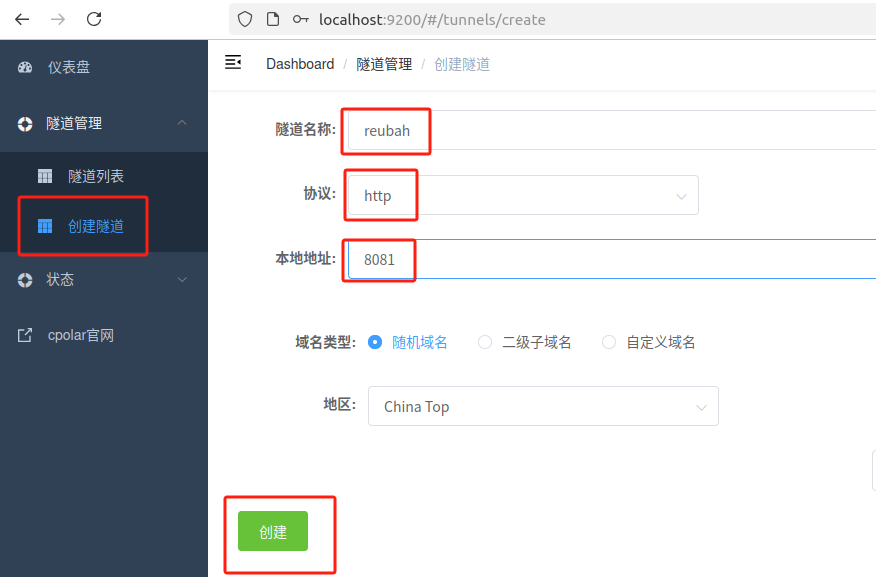
创建成功后,打开左侧在线隧道列表,可以看到刚刚通过创建隧道生成了两个公网地址,接下来就可以在其他电脑或者移动端设备(异地)上,使用任意一个地址在浏览器中访问即可。
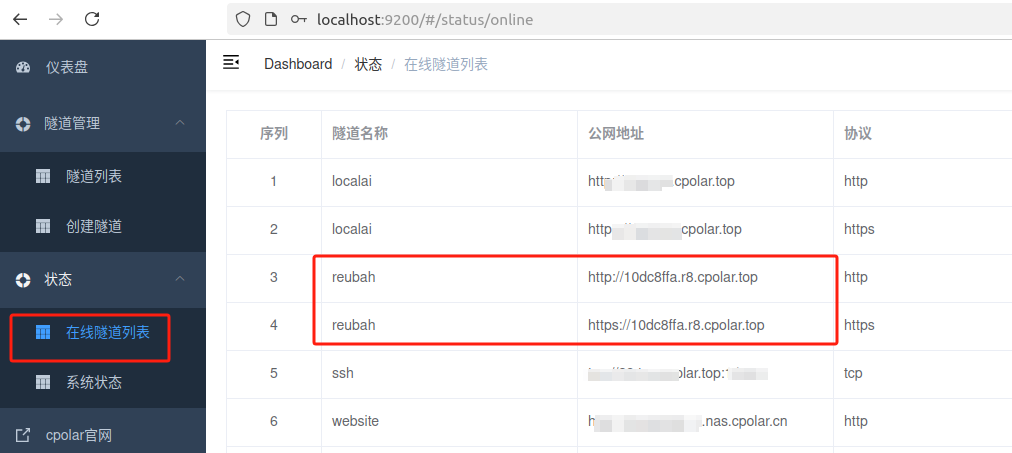
如下图所示,现在就已经成功实现使用cpolar生成的公网地址异地远程访问本地部署的 Reubah 随时随地处理图片与文档啦。
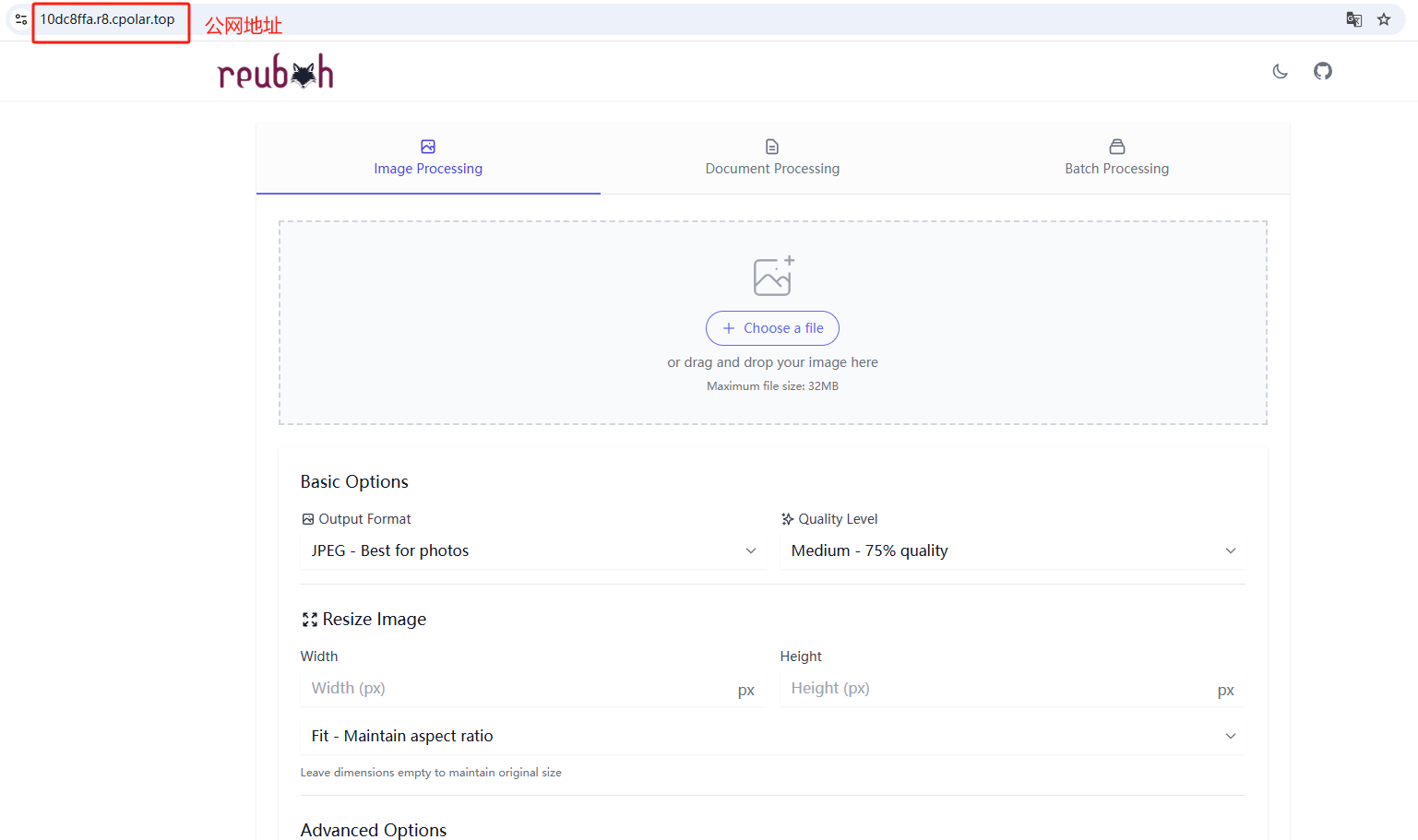
小结
为了方便演示,我们在上边的操作过程中使用cpolar生成的HTTP公网地址隧道,其公网地址是随机生成的。这种随机地址的优势在于建立速度快,可以立即使用。然而,它的缺点是网址是随机生成,这个地址在24小时内会发生随机变化,更适合于临时使用。
如果有长期使用Reubah,或者异地访问与使用其他本地部署的服务的需求,但又不想每天重新配置公网地址,还想让公网地址好看又好记并体验更多功能与更快的带宽,那我推荐大家选择使用固定的二级子域名方式来配置公网地址。
5. 配置固定公网地址
使用cpolar为Reubah配置二级子域名公网地址,该地址为固定地址,不会随机变化。
注意需要将cpolar套餐升级至基础套餐或以上,且每个套餐对应的带宽不一样。【cpolar.cn已备案】
首先登录cpolar官网,然后点击左侧的预留,选择保留二级子域名,地区选择china top,然后设置一个二级子域名名称,我这里演示使用的是reubah01,大家可以自定义。填写备注信息,点击保留。
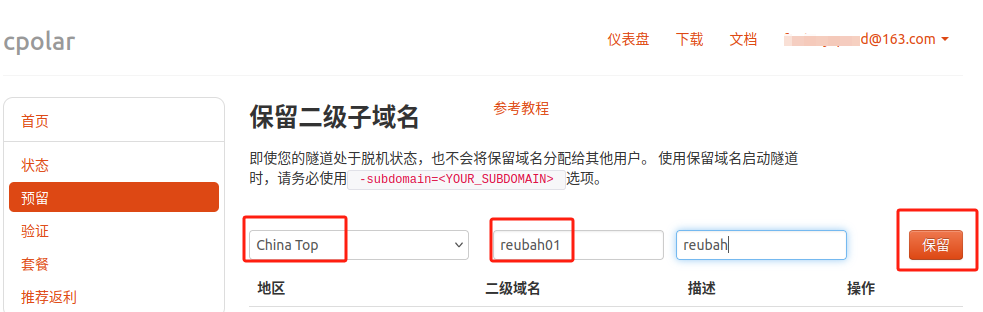
保留成功后复制保留的二级子域名地址:
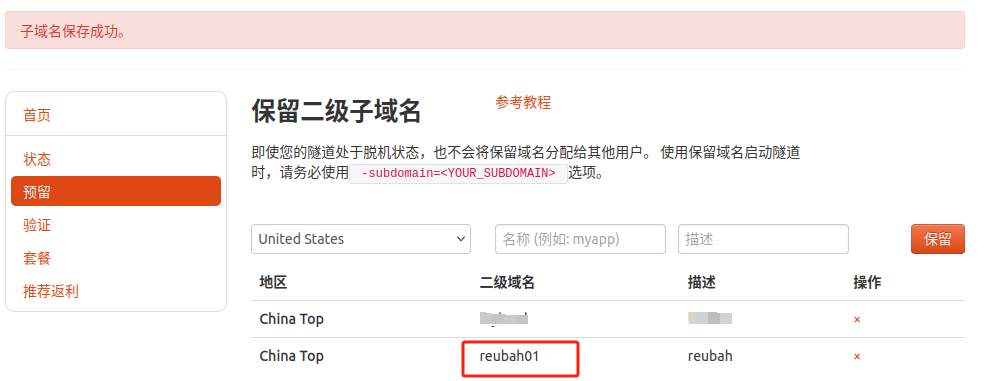
登录cpolar web UI管理界面,点击左侧仪表盘的隧道管理——隧道列表,找到所要配置的隧道reubah,点击右侧的编辑。

修改隧道信息,将保留成功的二级子域名配置到隧道中
- 域名类型:选择二级子域名
- Sub Domain:填写保留成功的二级子域名
- 地区: China Top
点击更新
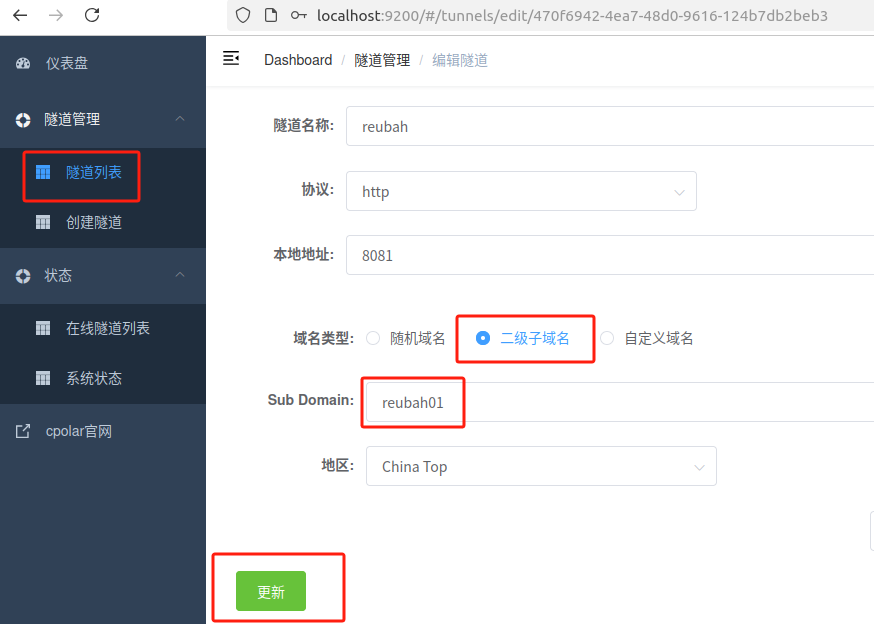
更新完成后,打开在线隧道列表,此时可以看到随机的公网地址已经发生变化,地址名称也变成了保留和固定的二级子域名名称。
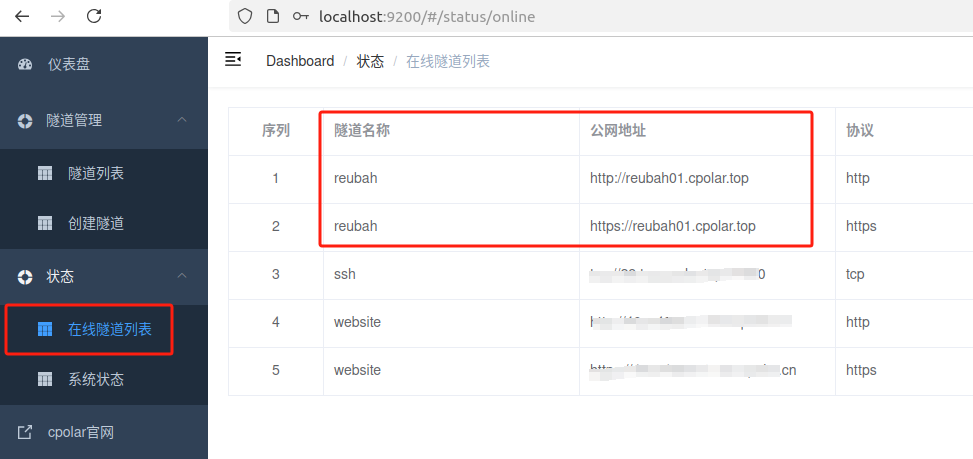
最后,我们使用上边任意一个公网地址在浏览器中访问,可以看到成功访问本地部署的Reubah,这样一个永久不会变化的本地Reubah图片与文档处理服务的二级子域名公网网址即设置好了。
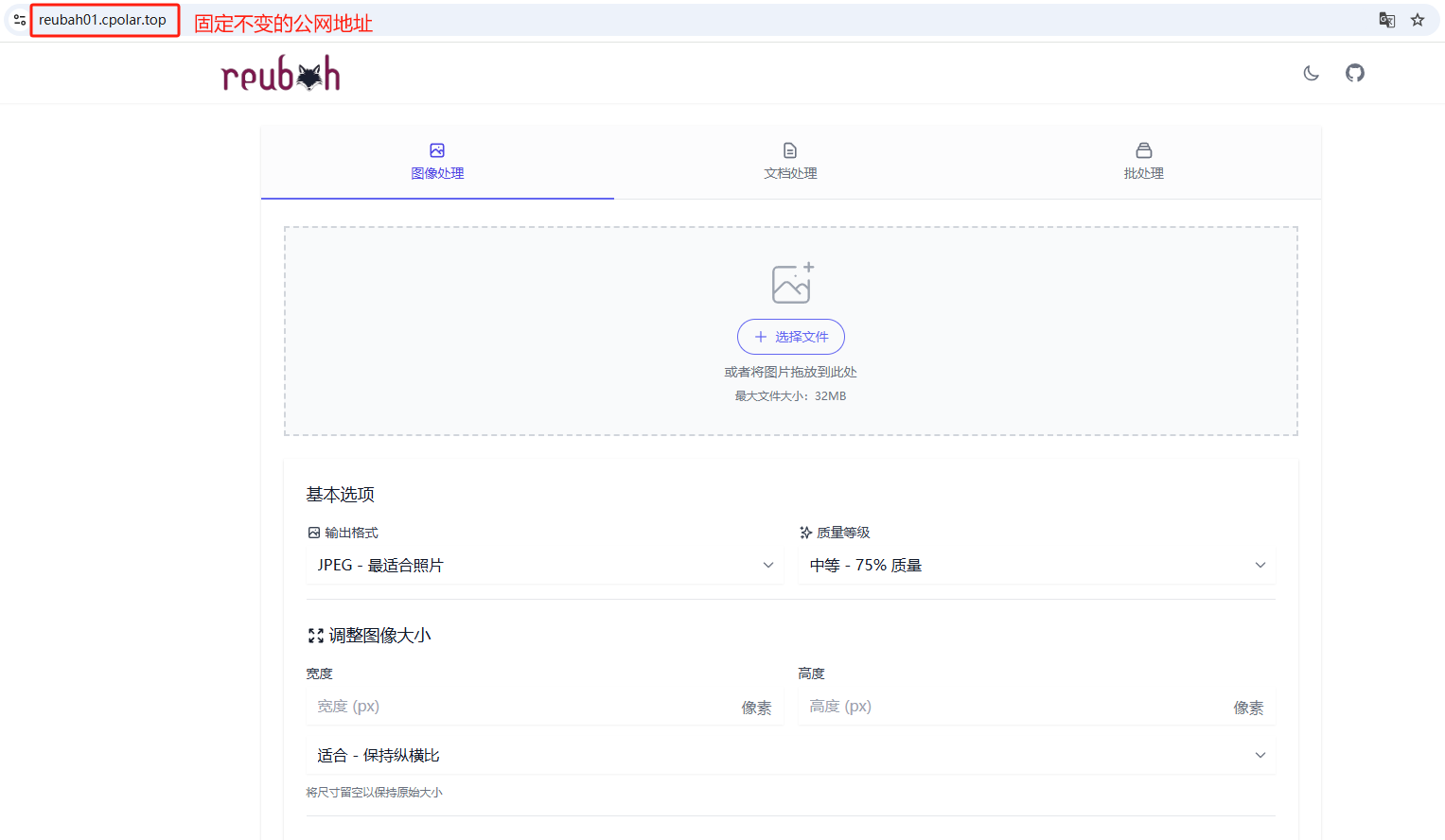
更多项目详情可以访问作者github项目主页:https://github.com/dendianugerah/reubah
以上就是如何在本地Ubuntu系统使用Docker快速部署开源图片与文档处理服务Reubah,并安装cpolar内网穿透工具配置固定不变的二级子域名公网地址,实现随时随地远程在线处理图片的全部流程,有任何问题欢迎留言交流。
这套组合让我的内容制作效率提升60%,而服务器成本为零——有时候,最好的解决方案往往藏在开源社区里。
本篇文章知识点来源[cpolar官网][https://www.cpolar.com]
